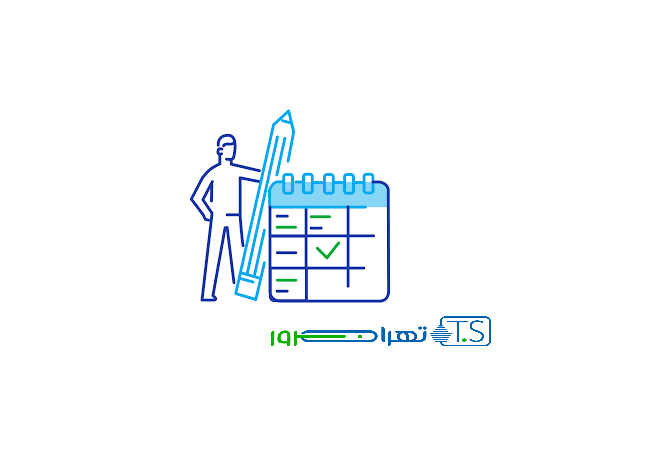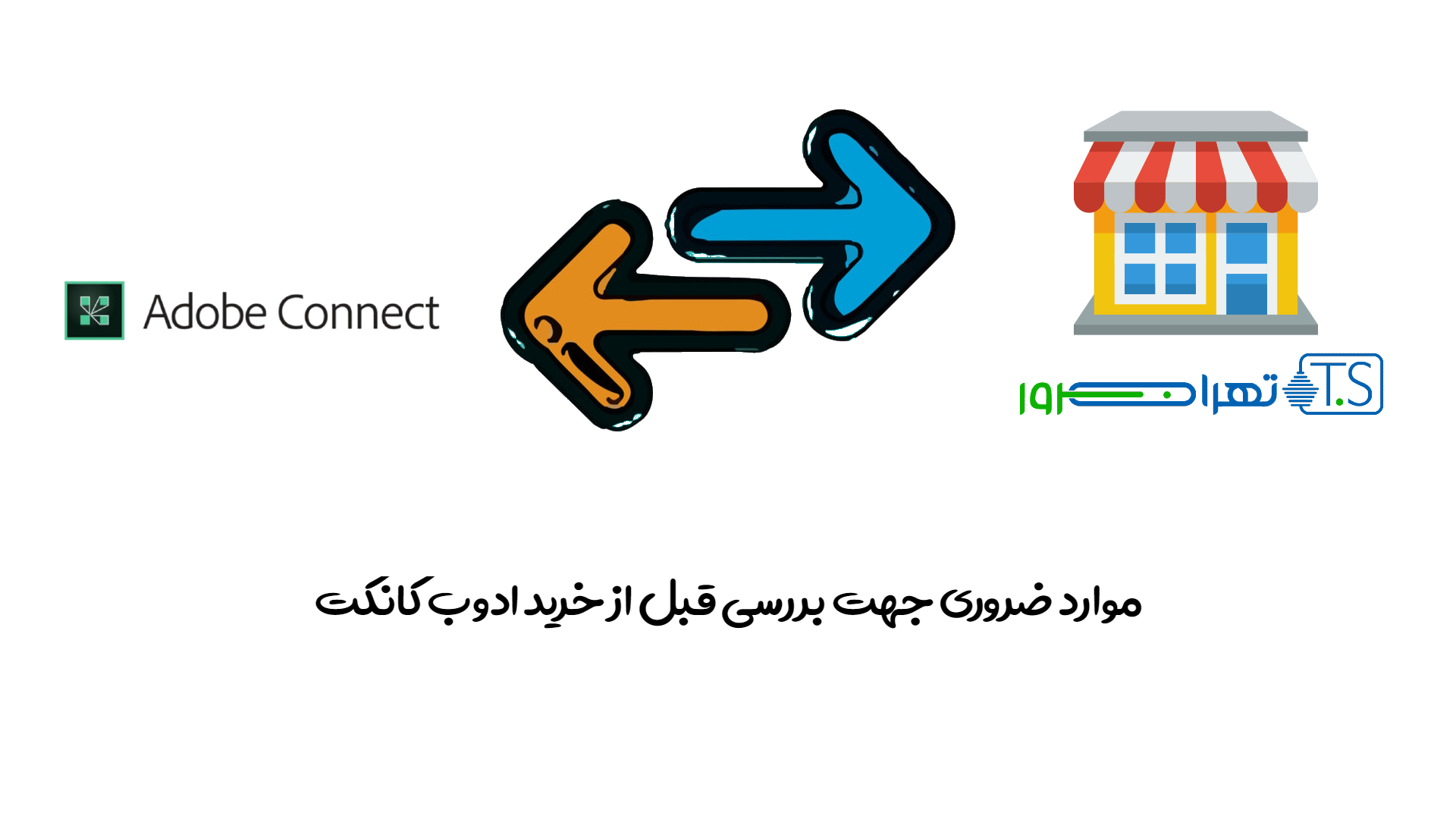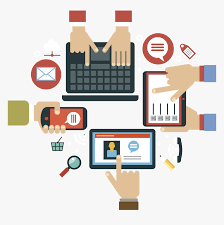گزارشگیری در سرویس اختصاصی ادوب کانکت

گزارشگیری در سرویس های اختصاصی ادوب کانکت
اگر به عنوان برگزارکننده جلسات آنلاین در ادوب کانکت هستید، حتما میخواهید بدانید آخرین کلاسی که تشکیل شده برای چه زمانی است؟ کدام شاگردان در آن جلسه شرکت کردند و چه کسانی غائب بودند؟
ساخت کاربران و نام شاگردان و میزان دسترسی و نقش هر فرد در کلاس و…. به چه صورت است؟ قابلیت گزارشگیری در برنامه ادوب کانکت به شما این امکان را میدهد تا به پاسخ تمامی سوالات خود برسید و اطلاعات کامل و جامعی از دوره های مجازی خود در اختیار داشته باشید.
تهیه گزارش و خروجی از کلاس ها در سرویس اختصاصی ادوب کانکت
در صورتی که از سرویس های اختصاصی ادوب کانکت استفاده میکنید، میتوانید از قابلیت گزارشگیری آن که از طریق پنل ادمین در دسترس است، استفاده نمایید.
روش اول : گزارشگیری از طریق سربرگ Reports
برای دسترسی به صفحه گزارشگیری وارد پنل ادمین شوید و از بالا سربرگ Reports را انتخاب کنید.
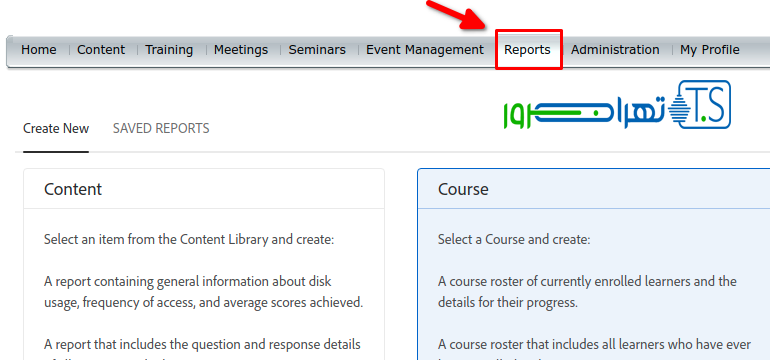
برای گزارش گرفتن از کلاس های برگزار شده، در صفحه باز شده بر روی گزینه Meeting کلیک کنید:
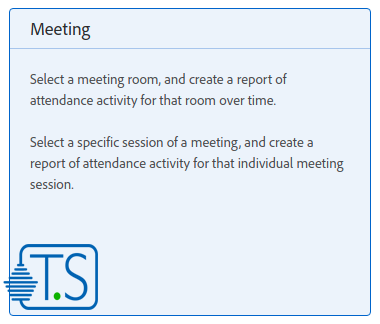
بعد از انتخاب این گزینه صفحه زیر برای شما باز خواهد شد:
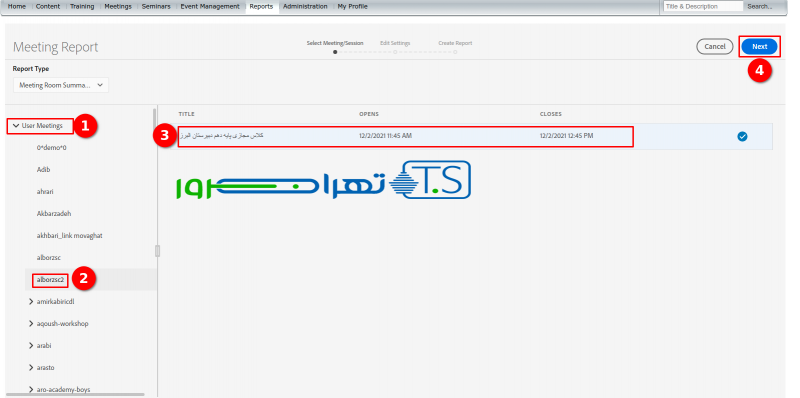
۱−گزینه User Meetings را انتخاب نمایید.
۲− در منوی باز شده نام فولدری که میخواهید از کلاس های آن گزارش بگیرید را انتخاب کنید.
۳−ازسمت راست صفحه، کلاس مورد نظر را انتخاب نمایید و در آخر بروی Next کلیک کنید.
در صفحه بعدی با انتخاب گزینه Filter using a date range میتوانید تاریخی که میخواهید از آن گزارش تهیه کنید را وارد نمایید.
و با انتخاب گزینه Filter by User Groups میتوانید مشخص نمایید که از گروه خاصی از کاربران گزارش تهیه شود.
توجه نمایید که در صورت تیک زدن این گزینه ورود کاربران مهمان در خروجی گزارش نمایش داده نخواهد شد.
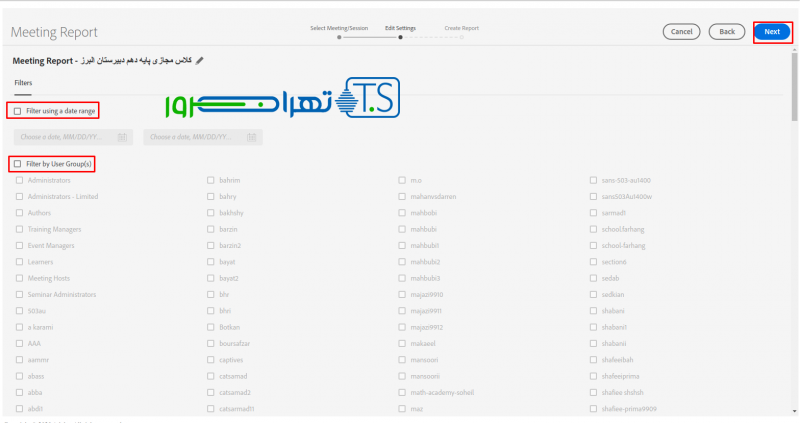
در نهایت با کلیک بر روی گزینه next به صفحه بعدی بروید.
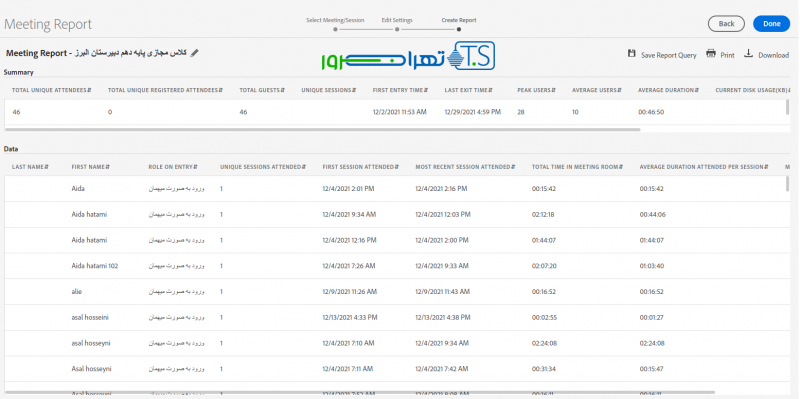
در این صفحه اطلاعات زیر را میتوانید استخراج کنید:
۱−مشاهده تاریخ آخرین کلاسی که دانشجو در آن حاضر بوده است.
۲−مشاهده تعداد کاربران این کلاس.
۳−مشاهده نام کاربران این کلاس و سطح دسترسی آنها مانند Guest و Host بودن.
۴−مشاهده مجموع ساعاتی که دانشجو در این کلاس آنلاین بوده است.
۵−نمایش کاربرانی که با موبایل وارد کلاس میشوند.
در نهایت بر روی گزینه Done کلیک کنید تا گزارش بسته شود.
در صورتیکه کلاس های خود را در سربرگ Training ایجاد نموده اید،
میبایست برای تهیه گزارش از کلاس ها هنگامی که در صفحه Reports هستید به جای انتخاب گزینه Meeting یکی از گزینه های Course , Curriculum و یا Virtual Classroom را بر اساس نوع کلاسی که ایجاد کرده اید انتخاب نمایید.
باقی مراحل نیز مانند توضیحات بالا میباشد.
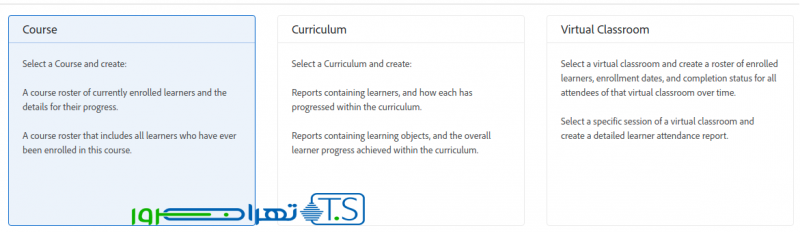
روش دوم : گزارش گیری از طریق سر برگ Administration
برای اینکار وارد پنل مدیریتی ادوب کانکت شوید و از منوی Administration، تب Account و سپس Reports را انتخاب نمایید.
در این قسمت با انتخاب گزینه View Meeting Reports می توانید لیست کلاس های آنلاینی که در حال برگزاری می باشند را به همراه تعداد کاربرانی که در آن لحظه داخل هر لینک کلاس حضور دارند،
مشاهده کنید و در صورت نیاز از طریق کلیک نمودن برروی نام لینک مربوطه وارد کلاس موردنظر شوید.
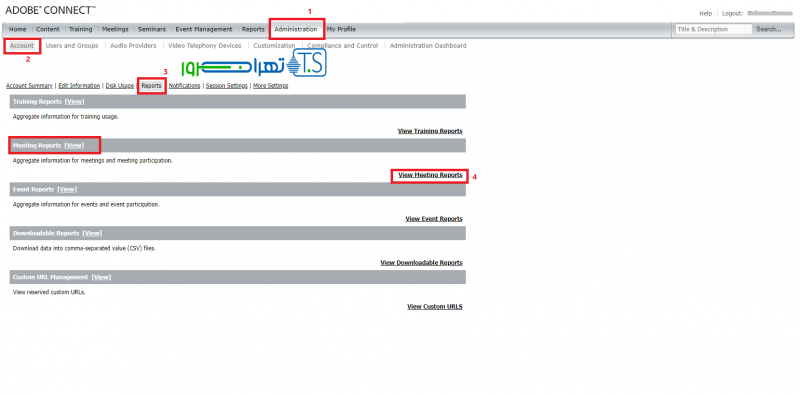
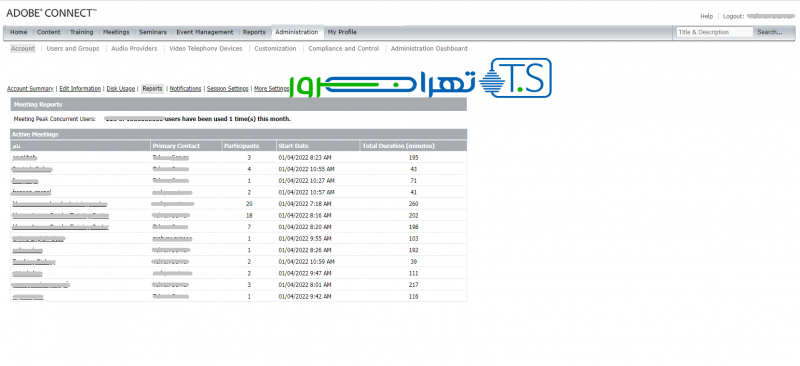
در بسیاری از مواقع ممکن است لازم باشد تا لیست تمام کاربران تعریفی در پنل مدیریتی ادوب کانکت را به صورت یک فایل، خروجی بگیرید.
برای دانلود فایل مورد نظر، این بار می بایست از مسیر ذکر شده در بالا یعنی Administration، تب Account
و سپس Reports گزینه View Downloadable Reports را انتخاب نموده
و بعد از قسمت users گزینه Download Report Date را بزنید تا فایل مورد نظر دانلود گردد.
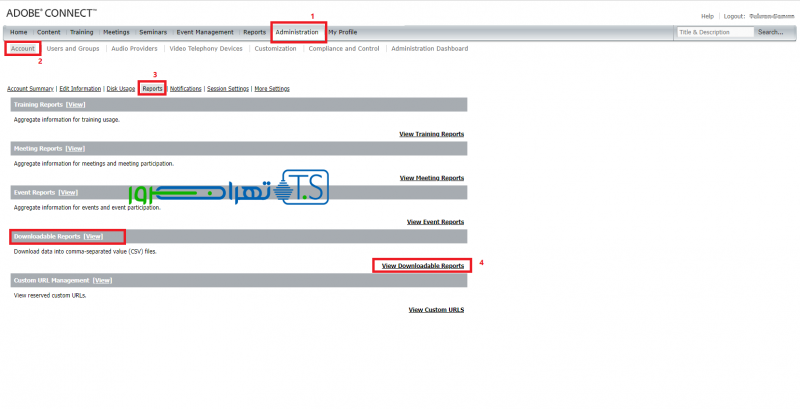
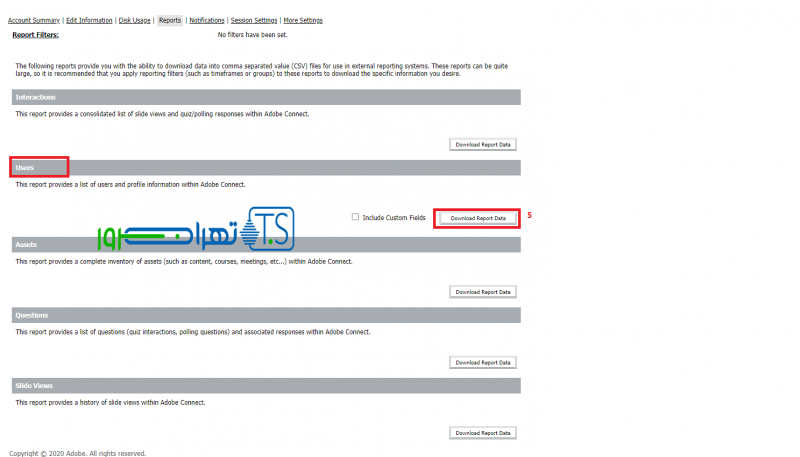
سخن آخر:
دیدید که با قابلیت گزارشگیری در سرویس های اختصاصی ادوب کانکت فارسی میتوانید مانند یک مدیر مدرسه حضوری به تمامی موارد نظارت و کنترل داشته باشید.
برای آموزش های بیشتر میتوانید ویدئوهای کلاس مجازی را در آپارات ما دنبال کنید.